| Главная » Все материалы сайта » Все для Photoshop » Уроки по Photoshop |
Альфа-каналы и маски. Основа
Урок по выделения сложных объектов при помощи альфа-каналов и масок. В конце этого урока смотрим ссылки на другие уроки. А для начала - Урок 1: Основы. Начнем. Например, нужно выделить сложные объекты, которые находятся на фоне неба. Что обычно для этого применяется? Все или почти все смело будут использовать "волшебную палочку" (Magic Wand). А что делать, если там много очень мелких деталей, например, листья деревьев или волосы. Палочка не даст точного и хорошего результата. Вот тут и пригодится метод выделения при помощи Альфа каналов. Для справки: каждое изображение может состоять из 3-х (RGB и LAB) или 4-х (CMYK) каналов. Чтобы увидеть каналы, нужно перейти в соответствующее меню "Каналы" (Channels) или использовать горячие клавиши Ctrl+1, Ctrl+2, Ctrl+3. Ctrl+ - отобразит все каналы разом. Альфа-канал - это изображение в градациях серого. Обычно белым обозначется в нем цвет, который он представляет, а черным - его отсутствие. Например, если взять фотографию зеленого леса, то зеленый канал будет почти белым, в тех местах, где присутсвует зелень. Или если взять синее небо, то синий канал тоже будет почти пустым там, где есть само небо. Для наглядности картинка: Синий канал в RGB пространстве: 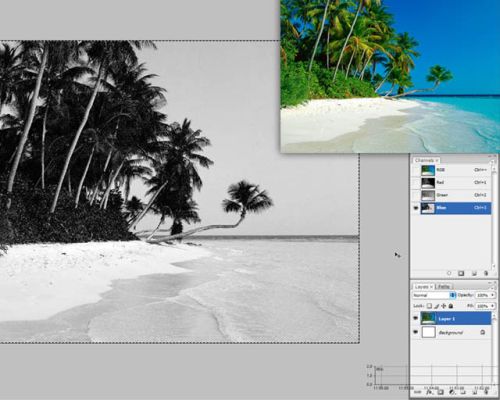 Эта особенность используется для создания масок. Для справки: Маска - так же является черно-белым изображением. Там, где черный цвет - изображение скрыто, а где белый, там видимо на 100%. Все остальное отображает лишь часть изображения, т.е. дает полупрозрачность. Создается маска путем нажатия соотвествующей кнопки: 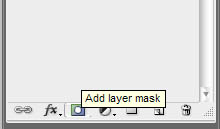 После ее нажатия напротив превьюшки слоя появится квадратик. Это и есть маска. 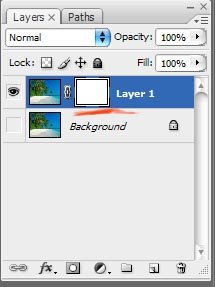 И так... Нам нужно выделить пальмы, которые расположены на фоне неба. Начнем.  Как было сказано в начале, в синем канале небо будет почти белым. Используем это. Для начала перейдем в закладку Меню - Каналы и скопируем синий канал. Это делается путем перетаскивания иконки канала на кнопочку "new" 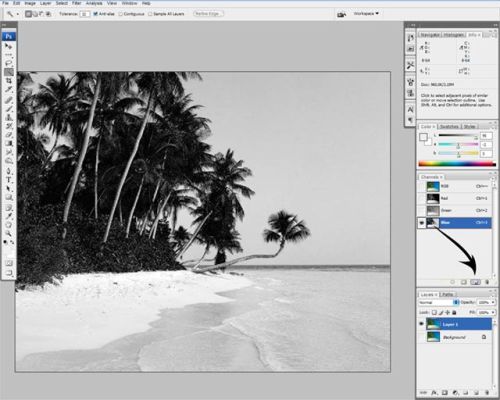 "Щелчек" по только что скопированному каналу - активирует его. Теперь нужно увеличить контраст. Кому как нравится. Я использовал "Кривые" (Curves). На этом шаге планируется максимальное отделение листвы от неба. Иногда простое поднятие контраста не спасает и еще приходится закрашивать некоторые участки кистью. 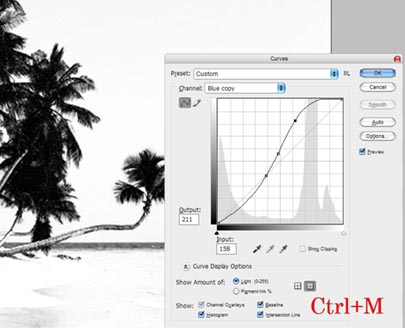 В итоге получилось контрасное черно-белое изображение, где белым обозначено небо, а черным пальмы и все остальное. В принципе маска готова, теперь осталось ее загрузить. Для начала сделаем выделение, зажав Ctrl, "щелкнуть" по альфа-каналу с которым только что работали. 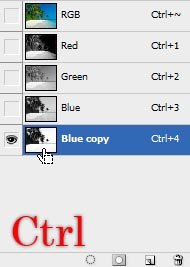 И "щелкаем" по кнопке "создать маску" 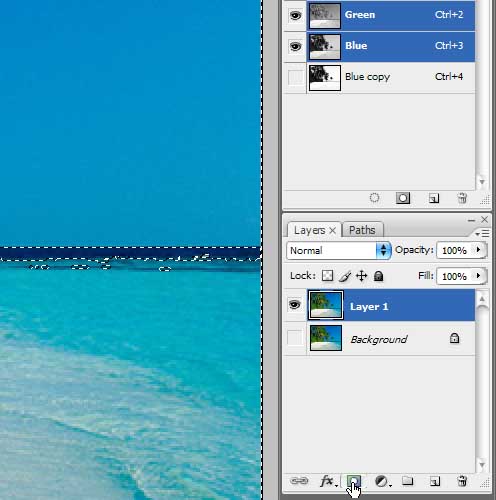 Осталось только проинверитровать саму маску, так как все получилось в точности "до наоборот". Поясню почему. Для удобства создания маски, работая с альфа-каналами, черным обычно обозначается выделяемый объект, а белым - весь остальной фон. Но когда создается сама маска, то ее нужно проинвертировать, т.к. черный для маски - это значит невидимый, а белый - видимый. Все наоборот. "Щелчек" по маске и инверсия Ctrl+I 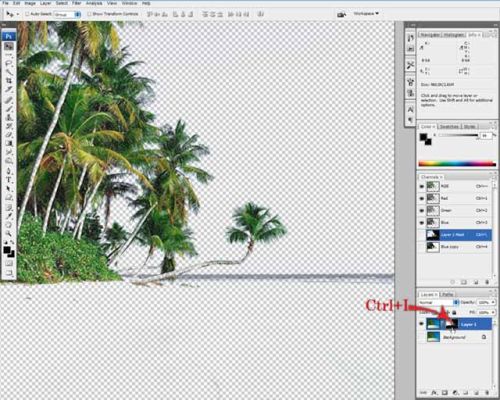 Скачать Adobe Photoshop CS5: | |
|
Покажи страницу друзьям:
| |
| Категория: Уроки по Photoshop | Добавил: evkuriy (03.11.2013) | Просмотров: 1182 | Теги: | Рейтинг: 0.0/0 |
| Всего комментариев: 0 | |







